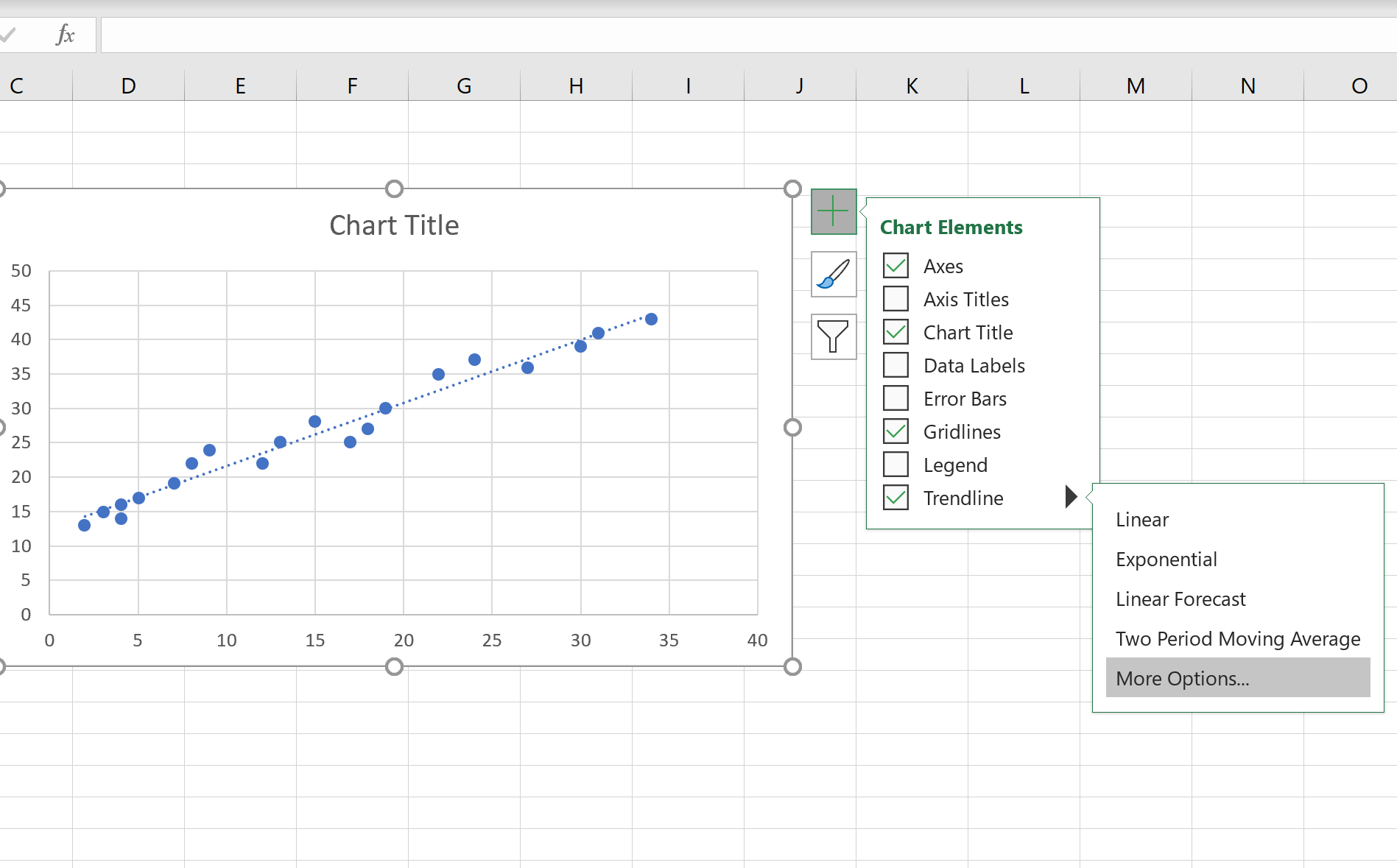Excel の散布図に回帰直線を追加する方法
単純な線形回帰直線は、一連のデータに最もよく「適合」する直線を表します。
このチュートリアルでは、Excel の散布図に単純な線形回帰直線をすばやく追加する方法を段階的に説明します。
ステップ 1: データを作成する
まず、操作する単純なデータセットを作成しましょう。

ステップ 2: 散布図を作成する
次に、セル範囲A2:B21を強調表示します。上部のリボンで、 [挿入]タブをクリックし、[グラフ]グループの[散布図 (X、Y) またはバブル チャートの挿入]をクリックし、最初のオプションをクリックして散布図を作成します。

次の散布図が表示されます。

ステップ 3: 回帰直線を追加する
次に、散布図上の任意の場所をクリックします。次に、プロットの右上隅にあるプラス記号 (+) をクリックし、 [トレンドライン]というボックスをオンにします。
これにより、単純な線形回帰直線が散布図に自動的に追加されます。
ステップ 4: 回帰直線方程式を追加する
[その他のオプション] をクリックして、グラフに回帰直線の方程式を追加することもできます。右側に表示されるボックスで、 [グラフに方程式を表示]の横のボックスをオンにします。
単純な線形回帰式が散布図に自動的に表示されます。
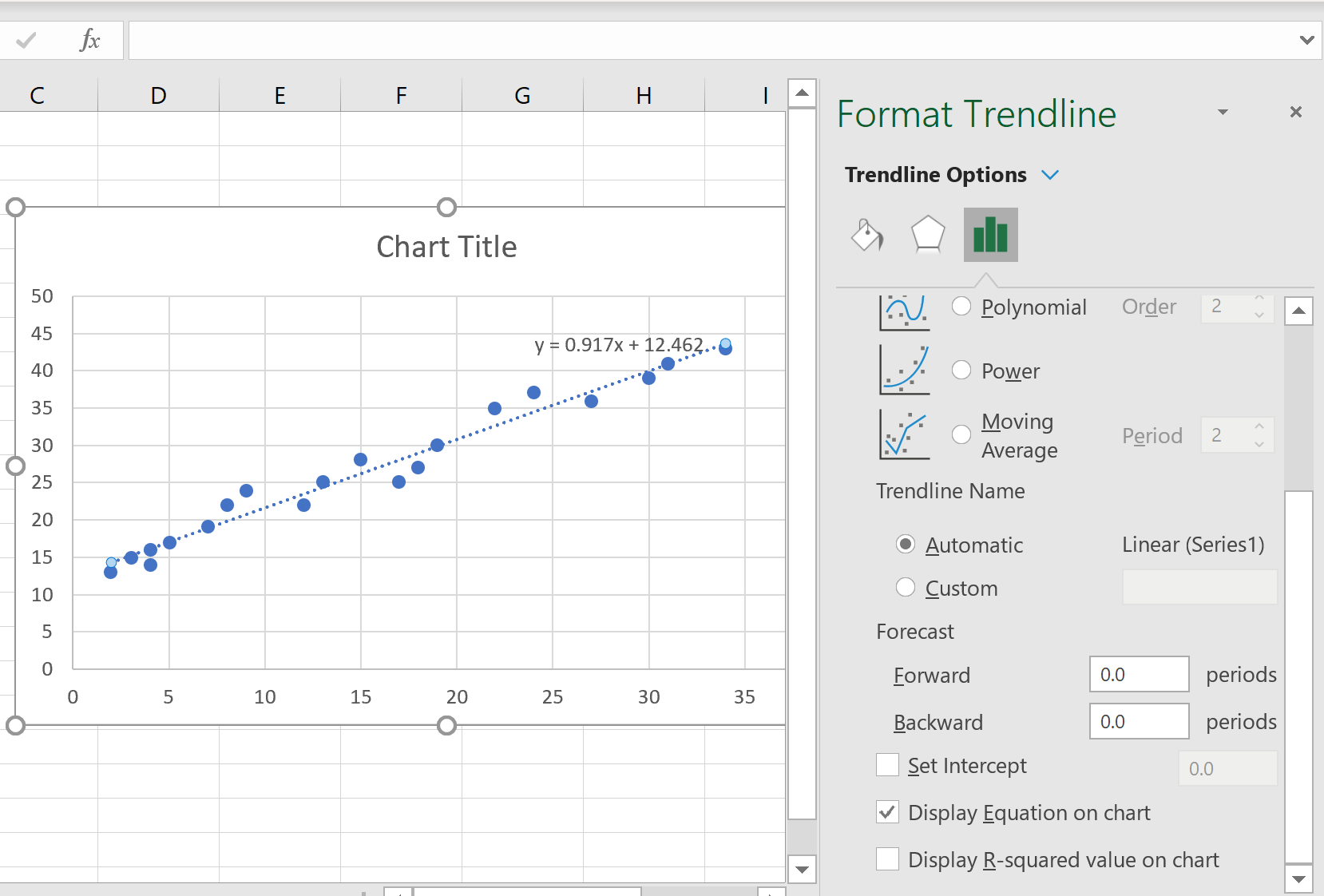
この特定の例では、回帰直線は次のようになります。
y = 0.917x + 12.462
これを解釈する方法は次のとおりです。
- 変数xがさらに 1 単位増加するたびに、変数yの平均増加は0.917になります。
- 変数xがゼロに等しい場合、変数yの平均値は12.462です。
この方程式を使用して、 xの値に基づいてyの値を推定することもできます。たとえば、 xが 15 の場合、 yの期待値は 26.217 です。
y = 0.917*(15) + 12.462 = 26.217
その他の Excel チュートリアルについては、こちらをご覧ください。